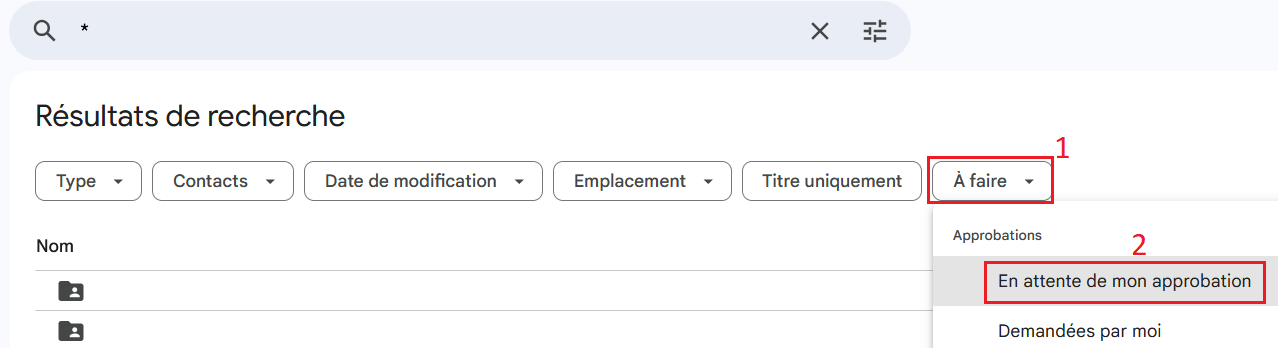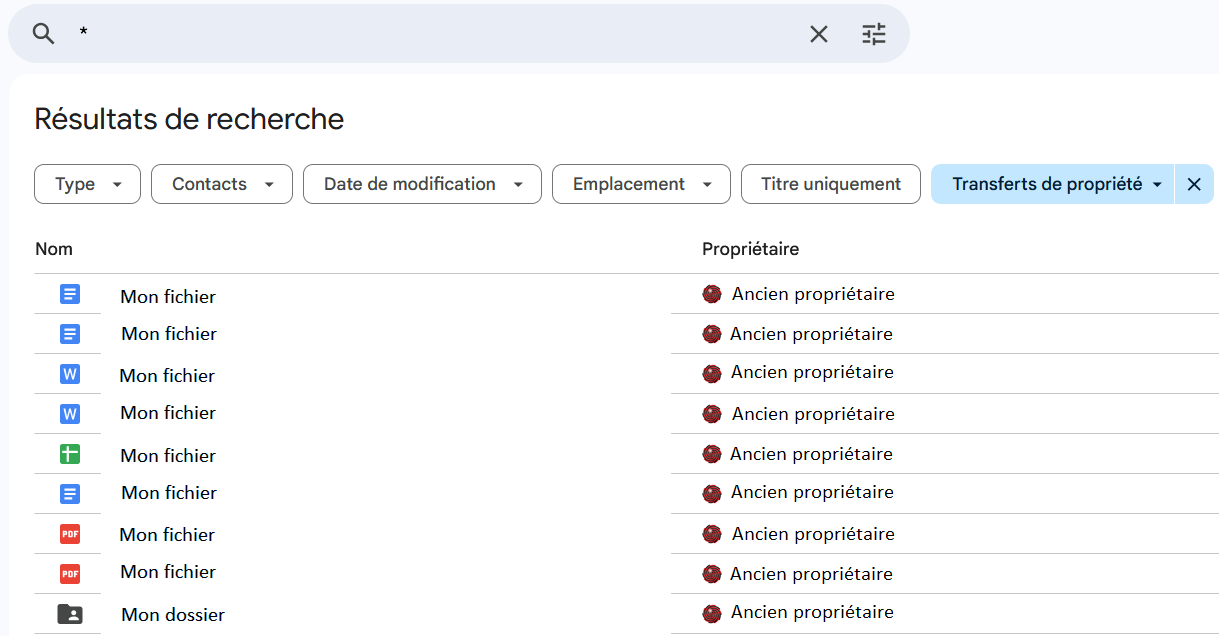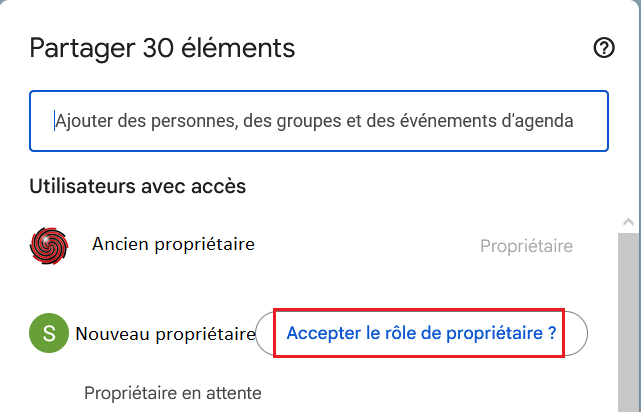Ouvrir le drive google
Ouvrir « Partagés avec moi »
Ouvrir le dossier partagé par le tiers (« Dossier à traiter » dans la capture d'écran ci-dessous).
Note : Pas besoin de fouiller les sous-dossiers, restez dans le dossier principal (aussi appelé « dossier racine »)
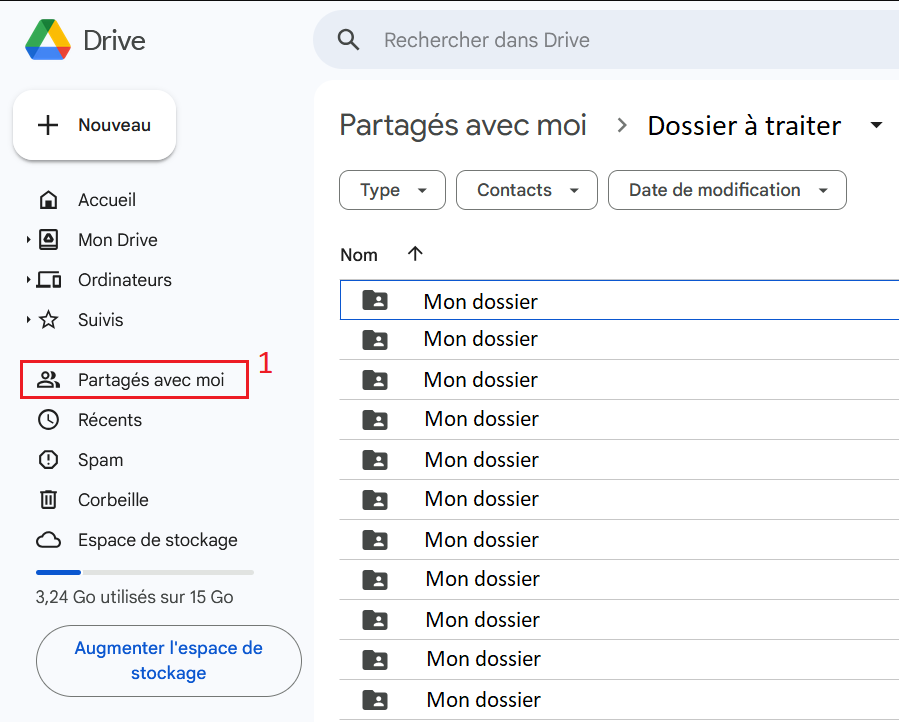
Sélectionner « Contacts », « nom-de-votre-compte (moi) », « Propriétaire »

- Sélectionner tous les fichiers affichés avec ctrl+a
- Clic droit sur l'un d'eux pour afficher le menu
- Amener le curseur sur partager
- Cliquer sur partager
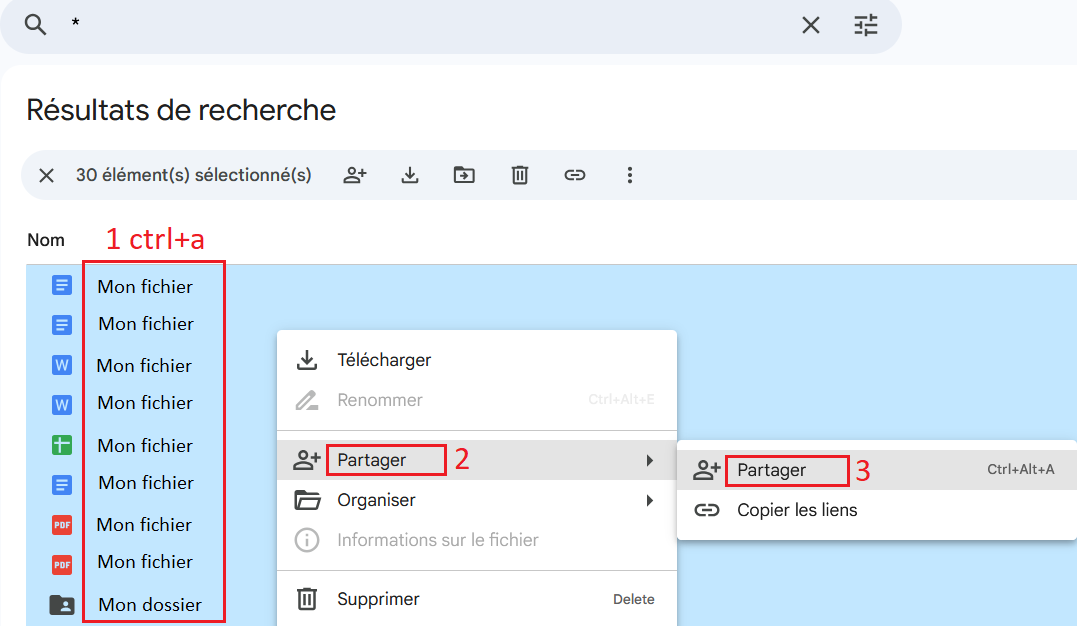
Vérifier que le propriétaire final est dans la liste des « Utilisateurs avec accès ». Sinon, l'ajouter (cf. tuto « Google Drive - Site web - Partage d'accès »)
Cliquer sur le rôle actuel du propriétaire final (Lecteur/Commentateur/Éditeur) et cliquer sur « Transférer la propriété »
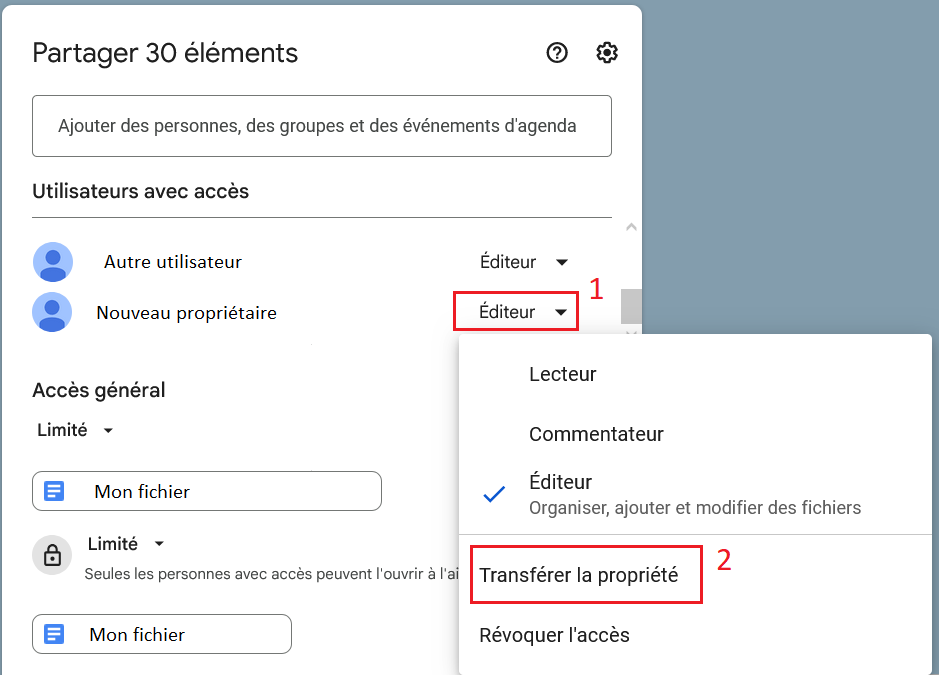
Cliquer sur « Envoyer l'invitation ».
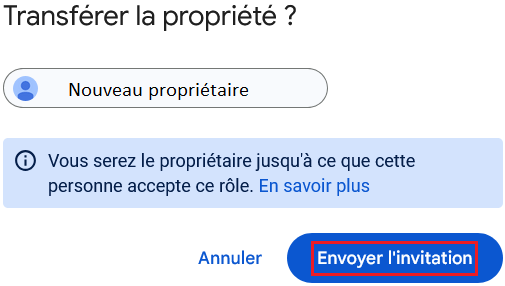
On voit apparaître la ligne « Propriétaire en attente » (cf. encadré vert ci-dessous)
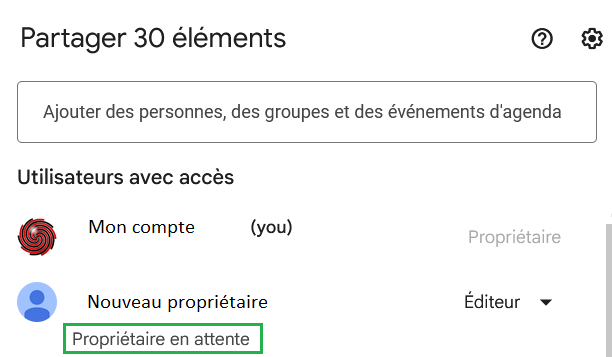
C'est fini. Vous pouvez fermer le popup en cliquant sur OK.